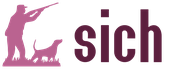Як встановити стандартний приціл в cs go. Налаштування прицілу в CS:GO, команди для зміни та налаштування прицілу в КС ГО
У налаштуваннях гри можна змінити лише стиль та колір прицілу. Для більш гнучких налаштувань доведеться користуватися консольними командами.
Налаштувати свій самий найкращий прицілу КС ГО можна й у напівавтоматичному режимі:
- За допомогою
- За допомогою
Перейдіть по одному з посилань, якщо хочете прочитати про ці методи докладніше.
Для лінивих відео-гайд:
Якщо ви не знаєте, як викликати консоль, скористайтеся , що вирішує цю проблему.
Якщо ж вас не злякали багатобуки, відкриваємо консоль і прописуємо наступні команди:
Зменшення прицілу
Щоб зробити маленький приціл, нам знадобиться лише одна команда:
cl_crosshairsize "9"
Ставимо замість "9" цифру "1" і отримуємо маленький приціл, що дозволяє стріляти набагато точніше:
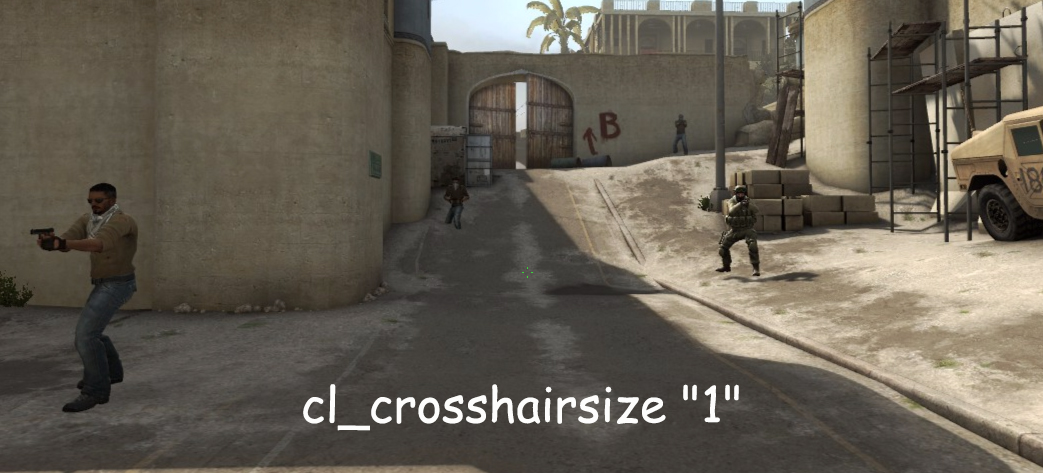
Приціл-точка
Щоб поставити крапку в приціл, використовуємо команду
cl_crosshairdot "1"
Значення "1" включає точку всередині прицілу. При значенні "0" точка відсутня.
Якщо хочете зробити приціл-точку, як Max Payne, то після cl_crosshairdot «1» вводимо:
cl_crosshairsize 0 // прибираємо перехрестя прицілу, роблячи його розмір нульовим
cl_crosshairthickness 2 // регулюємо товщину точки
На виході отримуємо:

Вибір кольору прицілу
У гру вбудовано декілька базових кольорів, які вибираються командою cl_crosshaircolor «1»:
cl_crosshaircolor 0 – червоний
cl_crosshaircolor 1 - зелений
cl_crosshaircolor 2 – жовтий
cl_crosshaircolor 3 - синій
cl_crosshaircolor 4 - блакитний
cl_crosshaircolor 5 – свій колір
Зверніть увагу на останню команду. Якщо ви хочете встановити свій унікальний колір прицілу, жодної cl_crosshaircolor не обійдешся. Для цього нам знадобиться після команди cl_crosshaircolor 5 вбити наступні:
cl_crosshaircolor_r 255 - частка червоного
cl_crosshaircolor_g 255 - частка зеленого
cl_crosshaircolor_b 255 - частка синього
Кожен рядок відповідає за колірний канал. Значення можуть змінюватися від 0 до 255. Таким чином, щоб отримати білий приціл потрібно ввести:
cl_crosshaircolor 5
cl_crosshaircolor_r 255
cl_crosshaircolor_g 255
cl_crosshaircolor_b 255
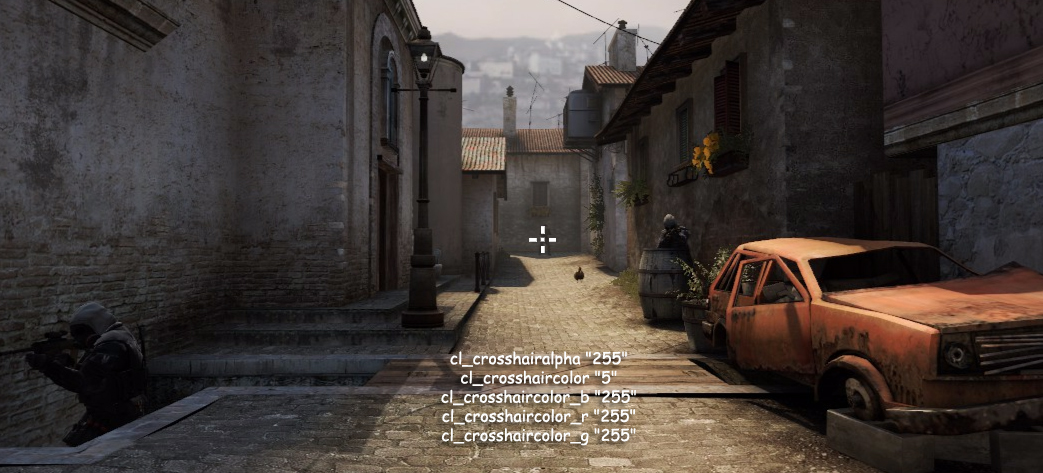
Для чорного прицілу вводимо:
cl_crosshaircolor 5
cl_crosshaircolor_r 0
cl_crosshaircolor_g 0
cl_crosshaircolor_b 0
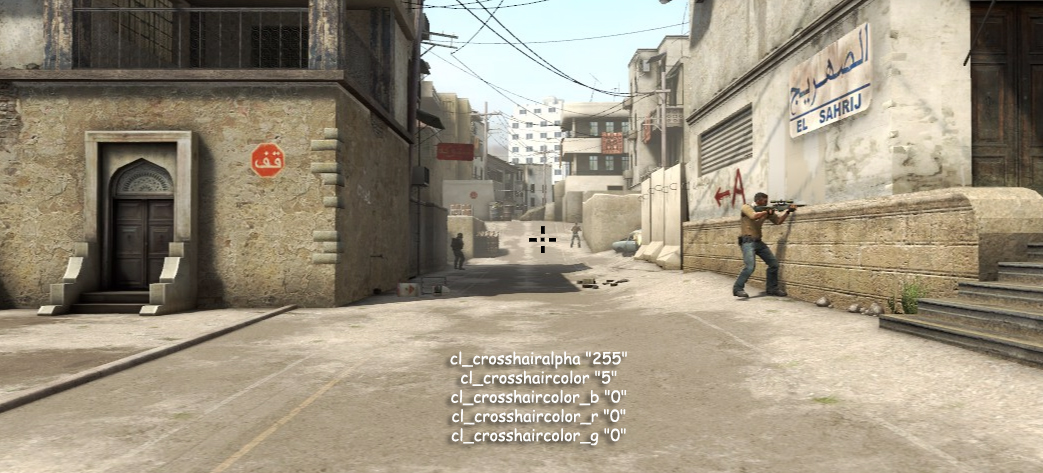
Для рожевого прицілу:
cl_crosshaircolor 5
cl_crosshaircolor_r 252
cl_crosshaircolor_g 15
cl_crosshaircolor_b 192

Стилі прицілу
cl_crosshairstyle 0 - за промовчанням (динамічний)
cl_crosshairstyle 1 - за замовчуванням (статичний)
cl_crosshairstyle 2 – класичний
cl_crosshairstyle 3 – класичний (динамічний)
cl_crosshairstyle 4 - класичний (статичний)
Обведення
Щоб увімкнути або вимкнути обведення прицілу, використовуйте команду cl_crosshair_drawoutline:
cl_crosshair_drawoutline 0 - приціл без обведення
cl_crosshair_drawoutline 1 - приціл з обведенням
Щоб задати товщину обведення, використовуйте команду cl_crosshair_outlinethickness 1. Замість “1” можете поставити будь-яке число від 0 до 3. більше значення, тим товщі контур:
cl_crosshair_outlinethickness 0
cl_crosshair_outlinethickness 2
Прозорість прицілу
Для встановлення прозорості прицілу використовуйте команду:
cl_crosshairalpha 255
Замість “255” ви можете підставити число від 0 до 255. Що менше значення, то прозорішим буде приціл. За нульового значення приціл повністю зникає.
Існує також команда cl_crosshairusealpha, яка включає/вимикає режим прозорості прицілу. Якщо режим прозорості вимкнено, встановити прозорість прицілу за допомогою команди cl_crosshairalpha не вдасться.
cl_crosshairusealpha 0 - режим прозорості вимкнено
cl_crosshairusealpha 1 - режим прозорості включений
Перед використанням cl_crosshairalpha необхідно переконатися, що значення cl_crosshairusealpha дорівнює 1 (за умовчанням так і є).
Відстань між лініями
Команда cl_crosshairgap дає змогу зменшити або збільшити відстань між лініями прицілу. Ця команда певною мірою змінює розмір прицілу CS: GO. Як параметри може приймати як позитивні, так і негативні значення:
cl_crosshairgap -5
cl_crosshairgap 0
cl_crosshairgap 5
Товщина ліній
Команда для налаштування товщини ліній:
cl_crosshairthickness 3
Замість “3” можете поставити будь-яке число від 0 до 100. Також набуває десяткових значень. наприклад: 1.5, 50.5. Чи не рекомендуємо ставити значення більше 3, т.к. вийде занадто товстий приціл, з яким можна грати лише заради сміху Незрозуміло, навіщо Valve дали можливість зробити з прицілу такий гігант.
Інші консольні команди
crosshair 0 - приціл не відображається
crosshair 1 - приціл відображається
cl_crosshairgap_useweaponvalue 0 - команда, яка робить відстань між ризиками прицілу однаковим у різних типів зброї.

Все сподобалося? Розкажи друзям!
У налаштуваннях CS:GO прицілу присвячені лише дві опції: стиль прицілу та колір прицілу. Однак цими двома параметрами налаштування прицілу не обмежується. У цій статті ми розглянемо, як настроїти приціл під себе за допомогою команд у консолі.
Більшість статті присвячена налаштуванню прицілу через консольні команди, тому нагадаємо, що за промовчанням для виклику консолі потрібно натиснути клавішу ~ (зазвичай вона розташована під клавішею Esc).
Як змінити стиль і колір прицілу CS:GO
Для тих, хто не в курсі, спочатку розберемо, як змінити стиль і колір прицілу. Першим загальновідомим способом є вибір потрібної опції в налаштуваннях:
Натискаємо клавішу ESC=>Допомога та налаштування=>Параметри гри=>Налаштування інтерфейсу
Тут у полях Стиль прицілуі Колір прицілувибираємо потрібні нам значення.
Другий спосіб – це консольні команди. Для налаштування стилю прицілу CS:GO служить команда cl_crosshairstyle
- cl_crosshairstyle 0 - за промовчанням (динамічний)
- cl_crosshairstyle 1 - за замовчуванням (статичний)
- cl_crosshairstyle 2 – класичний
- cl_crosshairstyle 3 – класичний (динамічний)
- cl_crosshairstyle 4 - класичний (статичний)
Для налаштування кольору прицілу CS:GO використовується команда cl_crosshaircolor
- cl_crosshaircolor 0 – червоний
- cl_crosshaircolor 1 - зелений
- cl_crosshaircolor 2 – жовтий
- cl_crosshaircolor 3 - синій
- cl_crosshaircolor 4 - блакитний
- cl_crosshaircolor 5 – свій колір
Приціл із точкою в CS:GO
Щоб додати по середині прицілу крапку, необхідно використати команду cl_crosshairdot:
- cl_crosshairdot 0 - точки немає
- cl_crosshairdot 1 - точка є
Ось два скріншоти для прикладу, приціл CS: GO без крапки і з нею.


Обведення прицілу в CS:GO
Щоб увімкнути або вимкнути обведення прицілу в CS:GO, використовуйте в консолі команду cl_crosshair_drawoutline
- cl_crosshair_drawoutline 0 - приціл без обведення
- cl_crosshair_drawoutline 1 - приціл з обведенням
Нижче два скріншоти для тих, хто не знає, що таке обведення прицілу CS:GO. Зліва – приціл без обведення, праворуч – з нею.

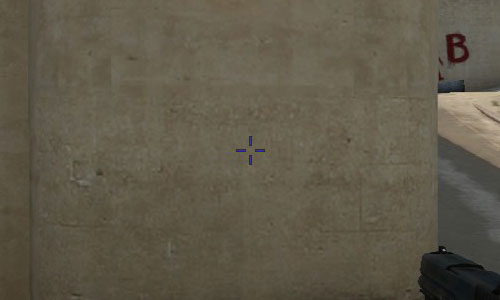
Для того, щоб задати товщину обведення (контуру) прицілу існує команда cl_crosshair_outlinethickness: параметр може набувати значення від 0 до 3 (чим більше значення, тим товщі контур):
- cl_crosshair_outlinethickness 0
- cl_crosshair_outlinethickness 2
Прозорість прицілу в CS:GO
Для встановлення прозорості прицілу призначена команда cl_crosshairalpha. Параметри цієї команди можуть приймати значення від 0 до 255, чим менше значення, тим прозорішим буде приціл. Ось кілька прикладів використання цієї команди:
- cl_crosshairalpha 0 - приціл повністю прозорий (його зовсім не видно)
- cl_crosshairalpha 127 - приціл напівпрозорий (прозорий на 50%)
- cl_crosshairalpha 255 - приціл зовсім непрозорий
Нижче наведено два скріншоти, на першому приціл напівпіврачний (cl_crosshairalpha 127), на другому - зовсім непрозорий (cl_crosshairalpha 255).
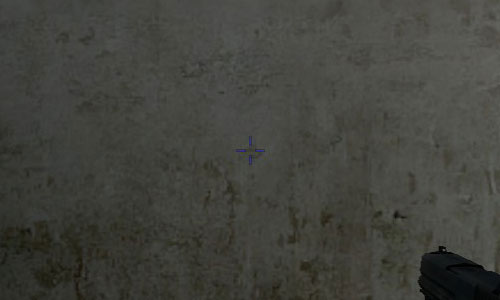
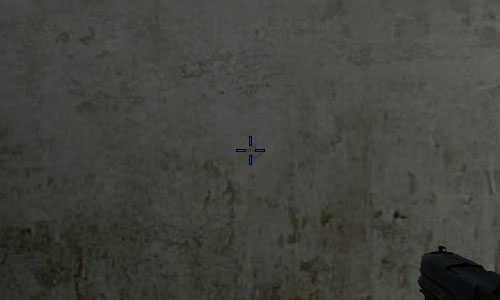
Існує також команда cl_crosshairusealpha, яка включає/вимикає режим прозорості прицілу. Якщо режим прозорості вимкнено, то встановити прозорість прицілу за допомогою команди cl_crosshairalphaне вдасться.
- cl_crosshairusealpha 0 - режим прозорості вимкнено
- cl_crosshairusealpha 1 - режим прозорості включений
Тобто. перед використанням cl_crosshairalphaпотрібно переконатися, що значення cl_crosshairusealphaодно 1 (за умовчанням так і є).
Розмір прицілу CS:GO
Потрібний розмір прицілу можна встановити за допомогою консольної команди cl_crosshairsize. Чим більше значення параметра – тим більше розмір прицілу. Приклади використання команди:
На скріншотах нижче показаний приціл розмірів 0, 5 та 10 відповідно.


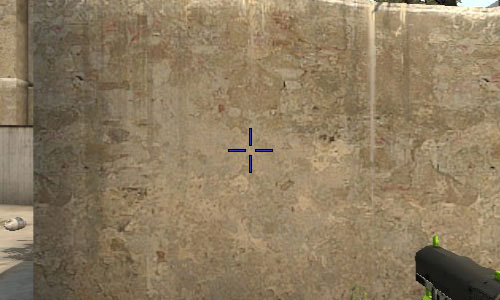
Відстань між лініями прицілу
Команда cl_crosshairgapдозволяє зменшити чи збільшити відстань між лініями прицілу. По суті, ця консольна команда певною мірою змінює розмір прицілу CS: GO. Як параметри може приймати як позитивні, так і негативні значення:
Скріншоти з наведеними вище прикладами:
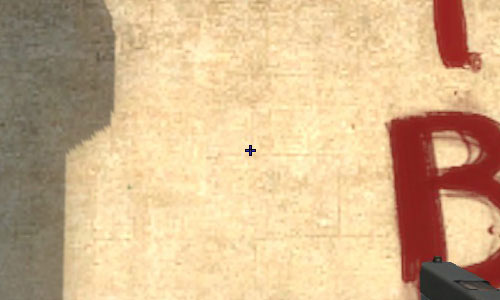
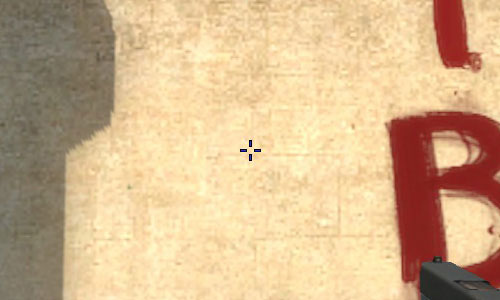
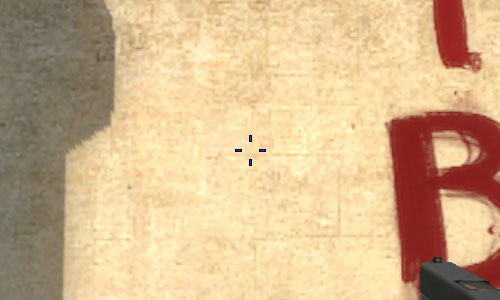
Товщина ліній прицілу
Налаштувати товщину ліній прицілу можна за допомогою консольної команди cl_crosshairthickness: що більше значення параметра, то товщі лінії прицілу. Приклади:
Скріншоти цих двох прикладів:

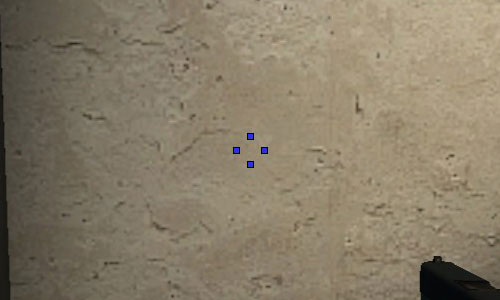
Відображення та приховування прицілу
Проста команда crosshairвідображає/приховує приціл. Якщо у вас раптом зник приціл CS:GO - перевірте цю команду.
- crosshair 0 - приціл не відображається
- crosshair 1 - приціл відображається
Інші консольні команди
Насамкінець перерахуємо всі інші команди, які ми не розглядатимемо з тієї причини, що використовуються вони дуже рідко. Ось список інших команд, які впливають на поведінку прицілу CS:GO:
- cl_crosshair_dynamic_maxdist_splitratio
- cl_crosshair_dynamic_splitalpha_innermod
- cl_crosshair_dynamic_splitalpha_outermod
- cl_crosshair_dynamic_splitdist
- cl_crosshairgap_useweaponvalue
- cl_crosshairscale
Сподіваємось, що ця стаття була корисною, а перелічені тут консольні команди допоможуть вам налаштувати приціл CS:GO під свої потреби.
Якщо Ви новачок у CS:GO, і не знаєте як налаштувати приціл, то ця тема Вам допоможе. Налаштування прицілу - важлива частина підготовки до гри, тому описані нижче всі консольні команди з налаштування прицілу в кс го. Зміна прицілу через меню налаштування гриУ цій статті ми розглядати не будемо.
Для налаштування прицілу Вам потрібно буде розуміти призначення наступних консольних команд:
Розмір прицілу в кс го:
Почнемо ми зрозуміло з розміру прицілу, і так, за розмір прицілу відповідає консольна команда cl_crosshairsize. Логічно чим вище цей параметр - тим більший розмірприцілу Ви отримуєте. Нижче наведено приклад:
Приціл із точкою в CS GO:
Якщо Вам потрібно, щоб у центрі прицілу була точка, то це можна зробити, використовуючи команду cl_crosshairdot, У неї два параметри - 0 немає точки, і 1 - є точка.
Прозорість прицілу в кс го:
Для увімкнення налаштування прозорості прицілу використовується команда cl_crosshairusealpha, яка включає(1)/вимикає(0)режим прозорості прицілу. Якщо Ви хочете виставити свою прозорість, то встановіть параметр cl_crosshairusealphaодно 1 (значення за замовчуванням).
Сама ж прозорість прицілу задається параметром cl_crosshairalpha. Значення цієї команди може бути від 0 до 255, чим вище значення, тим менш прозорішим стає приціл. Нижче приклади:
cl_crosshairalpha 0- максимально прозорий приціл.
cl_crosshairalpha 127- напівпрозорий (прозорий на 50%).
cl_crosshairalpha 255- Зовсім не прозорий.
Обведення прицілу в CS: GO
Щоб використовувати налаштування обведення прицілу, цей параметр потрібно активувати, тобто. увімкнути. Для цього є змінна cl_crosshair_drawoutline.
cl_crosshair_drawoutline 0- обведення прицілу відключено.
cl_crosshair_drawoutline 1- обведення включене.
Якщо Ви включили обведення, тобто команди за допомогою яких можна задати товщину обведення (тобто контуру) прицілу в кс го - консольна команда cl_crosshair_outlinethicknessі як завжди - чим вище значення, тим товщі обведення прицілу.
Товщина ліній приціла в кс го:
Товщина ліній задається командою cl_crosshairthickness. Чим вище буде параметр - тим товщі лінії прицілу:
Відстань між лініями прицілу CS GO:
Використовуючи консольну змінну cl_crosshairgapВи зможете зменшити або збільшити відстань між лініями прицілу. Тобто. якщо Вам необхідно звузити приціл - просто задайте негативне значення цієї команди, приклад:
Показати/сховати приціл
Параметр crosshairвідповідає за відображення або приховування прицілу в кс го. Пропав приціл у грі? Перевір значення цієї команди в консолі має бути. crosshair 1
Стиль прицілу в CS GO:
Існують два способи зміни стилю прицілу. Перший – через меню налаштувань гри, другий – через консоль.
1 спосіб:Відкриваємо меню Налаштування > Параметри гри > Налаштування інтерфейсуі в полі Стиль прицілу вибираємо відповідний стиль.
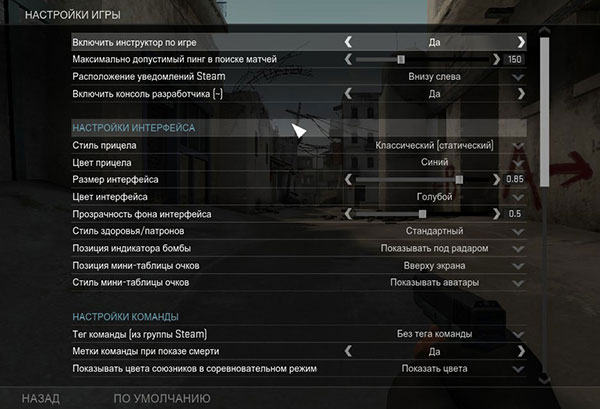
І так, як Ви вже зрозуміли, щоб задати свій колір прицілу в кс го, потрібно присвоїти змінній cl_crosshaircolorзначення 5 . Для цього пропишіть у консолі та натисніть ENTER:
Cl_crosshaircolor 5
Ця змінна включає можливість використання трьох інших консольних команд, які відповідають за відтінки кольору.
cl_crosshaircolor_r- частка червоного cl_crosshaircolor_g- частка зеленого cl_crosshaircolor_b- частка синього Встановлювати дані параметри можна від 0 до 255. Нижче ми навели готові комбінації даних змінних:
 |
||
| Чорний колір cl_crosshaircolor 5; cl_crosshaircolor_r 0; cl_crosshaircolor_g 0; cl_crosshaircolor_b 0 |
Білий колір cl_crosshaircolor 5; cl_crosshaircolor_r 255; cl_crosshaircolor_g 255; cl_crosshaircolor_b 255 |
Сірий колір cl_crosshaircolor 5; cl_crosshaircolor_r 127; cl_crosshaircolor_g 127; cl_crosshaircolor_b 127 |
 |
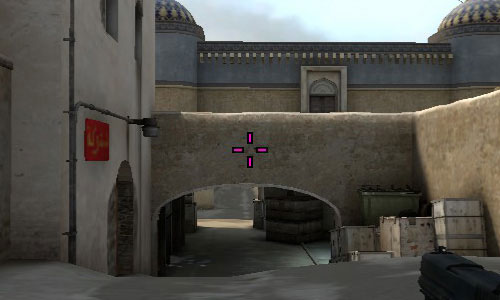 |
 |
| Помаранчевий колір cl_crosshaircolor 5; cl_crosshaircolor_r 0; cl_crosshaircolor_g 255; cl_crosshaircolor_b 127 |
Рожевий колір cl_crosshaircolor 5; cl_crosshaircolor_r 252; cl_crosshaircolor_g 15; cl_crosshaircolor_b 192 |
Фіолетовий колір cl_crosshaircolor 5; cl_crosshaircolor_r 90; cl_crosshaircolor_g 0; cl_crosshaircolor_b 157 |
Сподіваюся, що стаття Вам трохи допомогла і на кілька таємниць поменшало:)
До речі, для того щоб одразу зробити маленький приціл у CS GO можна взяти готові команди від